Varios métodos para devolver el modo seguro en Windows

- 3398
- 857
- Beatriz Luna
Lo más probable es que ni en las siete ventanas, ni en la versión XP, no tendrá que iniciar tan a menudo en este modo de funcionamiento seguro de servicio. Sin embargo, rara vez, lo que se llama, pero acertadamente, tienes que hacer esto. Por lo tanto, la posibilidad de esto siempre debe estar a la mano, y no debe dejar esta tarea no resuelta: el sistema no entra en un modo seguro.

El nombramiento de un régimen seguro
¿Por qué de repente necesitas encender?
- Si, de repente, durante la carga habitual, se lanza el programa, lo que viola todo el trabajo. En modo seguro, este programa desde la carpeta automovilística de automóviles o no se lanzará desde el registro. Tiene la oportunidad de eliminar el lanzamiento del programa y cargar nuevamente normalmente.
- Si ha instalado un controlador de dispositivo sin éxito, que tampoco nos permite ingresar al sistema normalmente, puede ingresar al modo seguro cuando solo se instalan controladores simples y eliminar el valor sin valor.
- Si el sistema no funciona normalmente debido a errores en el registro, puede abrir el registro en modo seguro con el mismo programa de servicio incluido en el conjunto de Windows, eliminar parámetros innecesarios o secciones completas y volver.
- Al final, como resultado de cualquier mal funcionamiento grave, después de una emergencia, una salida de emergencia del sistema, no se puede cargar automáticamente después de la próxima carga de la manera habitual, pero ofrece seleccionar un menú de carga, que será el punto más importante en el que será seguro.

Inclusión del modo seguro en Windows
Prestamos atención a otro factor importante: al cargar este modo de "servicio", no se inician archivos del sistema AutoExec.Murciélago y configuración.Sys.
La carga en modo seguro se puede llevar a cabo en el menú de arranque si, después de activar la carga de la computadora portátil, después de encender la alimentación para mantener presionada la tecla F8.
Por lo tanto, si su computadora portátil no se carga en el modo desmontado, esta es una ocasión para tomar medidas para corregir el error, lo que significa que el sistema tiene una falla que requiere eliminación.
Los primeros pasos simples
Todas las acciones para restaurar el acceso del trabajo en modo seguro se pueden recopilar en el mismo proceso de restauración global. Para hacer esto, a través del menú principal por el botón "Inicio", vamos al "Panel de control" y seleccionamos "Restauración del sistema". Haga clic en el botón Sí y espere el resultado. Al final del proceso, debe iniciar la computadora nuevamente "desde cero" e intentar, según F8, obtener un menú de arranque.
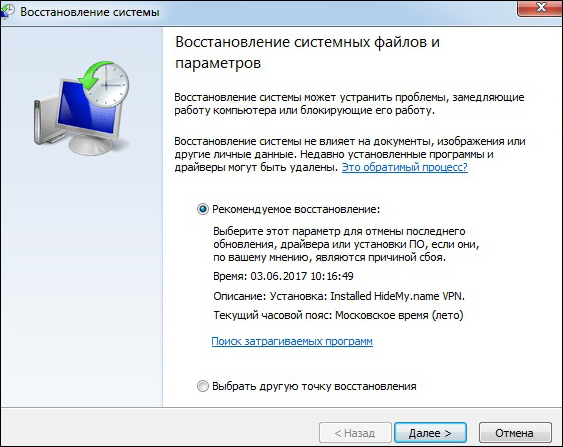
Recuperación del sistema en Windows
Otra cosa es que si el sistema no está disponible para usted, en principio, no puede arrancar en modo normal. Las razones de esto pueden ser:
- daño al sistema de archivos portátiles;
- fallas de hardware;
- mal funcionamiento de la nutrición;
- La presencia de un ataque viral global a nivel de CMOS o registro (cambiar los parámetros de descarga o desconectar información sobre el modo seguro).
Causas de la naturaleza global
En primer lugar, es casi seguro que no se puede evitar reorganizar el sistema en una computadora portátil (o PC de escritorio, por supuesto). Y le recomendamos que haga esto formatando el disco del sistema en el que se encontraba el sistema anteriormente. De ahí la conclusión: debe organizar hábilmente el almacenamiento de información en la computadora, ofrecemos la mejor opción:
- En el sistema (C:, y no hay extractos innecesarios) mantenemos el sistema en sí mismo y todos los programas instalados, para esto con un trabajo hábil, cuando sabe lo que desea, 200 GB serán suficientes.
- En "Usuario para el caso" (D :) - Toda la información sobre el trabajo: documentación, tablas, gráficos, desarrollo - es mejor resaltar más - 300 GB.
- En "User for the Soul" (e :) - Toda la música, tintado, imágenes - hay muchos 100 GB, aunque, por supuesto, para cualquiera, todo depende de por qué se necesita esta computadora portátil.
- En "Instalación" (F :) - Todas las instalaciones - 100 GB.
- En la "copia de seguridad" (G :) - 100 GB para que cualquier bombero transfiera información, a veces es necesario.

Discos locales
Por supuesto, puedes discutir sobre los volúmenes anteriores, pero a esta idea, "c - y todo lo demás", no interfiere con la escucha. Ahora, si reorganiza el sistema, puede formatear de forma segura el disco del sistema. Después de formatear, obtendrá un disco completamente puro, no le quedará un solo programa, pero los tiene en el disco de "instalación", pero no ha perdido su trabajo durante el año pasado; todo está en D.
A menudo, el problema, cuando el régimen seguro no se enciende, se asocia con la influencia de los virus, por lo tanto, es mejor formatear todo el disco duro, pero aquí ya será necesario resolver el problema de las copias de seguridad (por cierto, Sobre este problema para bromistas desorganizados, nuevamente volvieron a hablar intensamente debido a este virus WannaCry, pero esta, como dicen, ya es una canción completamente diferente, pero oh, qué fuerte).
Francamente, todas las distribuciones le permiten recuperarse desde el último punto de su imagen. Pero esto no se recomienda hacer esto. En primer lugar, a menudo tal oportunidad es un simple señuelo, simplemente no funciona: se abrirá, comenzará, pero en 5-10 minutos "dirá": lo siento, no puedo. Y luego, si no descubrió la razón de la imposibilidad de trabajar en un modo seguro y la restauración del "punto" es inútil, porque todos los virus permanecen intactos "como un vaso" (y que este es su negocio - 40 porcentaje, seguro).
Uso de utilidades especiales
Si no está satisfecho con la reinstalación del sistema de una forma u otra, entonces puede usar una utilidad especial que mucho ha acumulado en el mercado en el mercado. Todas estas empresas de servicios públicos requieren una actitud muy atenta para sí mismos, no todos trabajan limpiamente, pero la tarea de delinear el trabajo en modo seguro se puede resolver.
Entre los fondos probados recomendados se encuentra la utilidad AVZ Antivirus, disponible públicamente en la red.
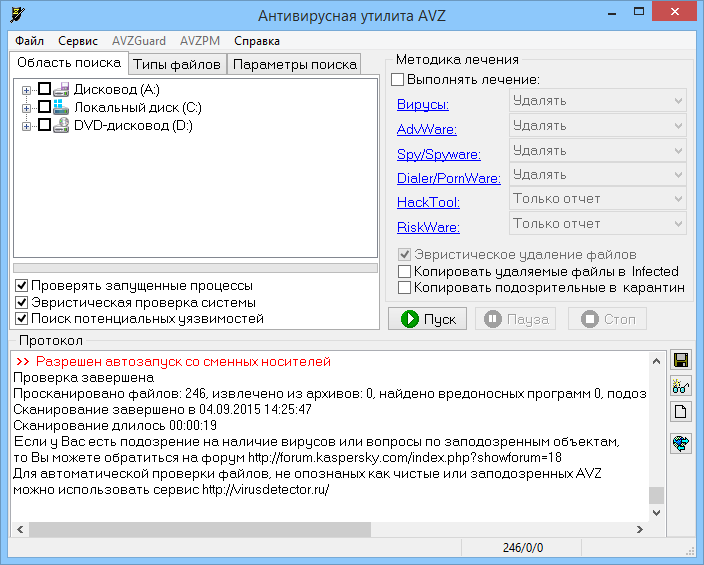
Ventana del programa AVZ
Entonces, descargue AVZ, instale más:
- En la ventana que se abre, seleccione "Archivo" y "Restauración del sistema".
- La ventana se abre en la que encontramos la línea "Restauración de la configuración de carga en SafeMode".
- Dejamos la ventana por el botón "OK".
- El programa restaura a los responsables del régimen seguro (como también llamado nuestro "seguro") de la rama de registro.
- Al finalizar, reiniciamos la computadora e intentamos causar un modo seguro Windows XP (o cualquier otro, la utilidad funciona en cualquiera).
En cuanto a los sistemas específicos, para resolver el problema cuando no se inicia el modo Safe Windows 7, puede usar un cambio en la configuración. Para esto:
- A través del menú principal "Iniciar", vamos a "Ejecutar" en la ventana Trabajar con la línea de comando.
- Lanzamos el programa de servicio MSCONFIG escribiéndolo en el campo "Abrir".
- Se abre la ventana "Configuración del sistema".
- Cambiamos a la pestaña "Carga", en la que habrá una línea "Modo seguro".
- Celebramos esta línea con un tic y hacemos clic en Aceptar.
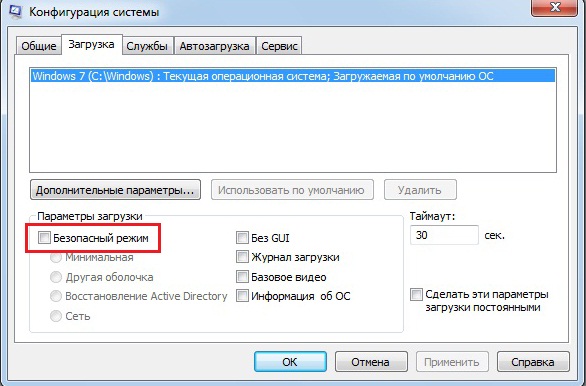
Configuración del sistema de Windows
- Reiniciamos la computadora e intentamos llamar al menú de arranque en F8 nuevamente.
- En el menú, seleccione "Modo seguro".
Entre los programas que también pueden resolver el problema de lanzar SAFE, observamos SavemodePair y SafeBootKeyRepair. Le permiten restaurar las ramas de registro responsables de la carga normal y completa.
Si vale Windows 10
A la luz de las últimas modificaciones de Windows 10, que Microsoft ofrece persistentemente en el mercado, es muy importante contactar a Win10, especialmente porque tiene características significativas. Estas características afectaron el problema en consideración. Por lo tanto, el modo seguro de Windows 10 debe incluirse en particular.
Si el sistema no se carga, el modo seguro se puede lanzar mediante la imagen de un sistema que se recordó previamente en una unidad flash con la que deberá arrancar (no se olvide de la cita en el BIOS), mientras que:
- Se abre la ventana de instalación;
- Seleccione el botón "Siguiente";
- Entré en la siguiente ventana y selecciono "Restauración del sistema". Prestamos atención: este artículo no se destaca demasiado en la pantalla y se encuentra en la esquina inferior izquierda, pero es la clave del éxito al tratar de restaurar la entrada al modo seguro de Windows 10;
- En las siguientes ventanas, seleccione "Diagnóstico", luego: "Parámetros adicionales" y "Stand de comando".
- En la línea de texto de entrada, ingresamos: BCDEDIT /SET Globalsetts AdvancedOptions True (preste atención - usamos el parámetro global) y hacemos clic en la "entrada";
- En la nueva ventana, seleccione "Continuar" y luego botones de F1 a F9: el modo seguro necesario.
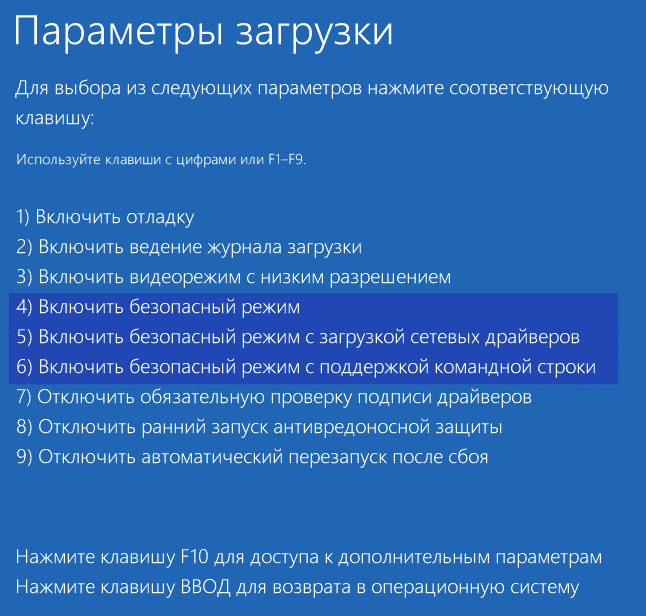
Selección de modo seguro en Windows 10
Pero advertimos: los errores asociados con la imposibilidad de cargar en "SafeMode" pueden ser tan graves (lo cual es más a menudo), que es la única forma de restaurar el funcionamiento completo de la computadora, independientemente de la versión del sistema operativo, es su reinterrupción. Por lo tanto, siempre mantenga una distribución a mano.
- « Formas de hacer que las ventanas entren en modo de suspensión
- Conexión de un disco duro externo a PS3 »

